Hasonlítsa össze a fájlokat beépülő modullal vagy anélkül
- Bár számos módszer áll rendelkezésre, a felhasználók inkább két vagy több fájl összehasonlítását szeretik a Notepad++ alkalmazásban.
- A Notepad++ egy nyílt forráskódú szövegszerkesztő, amely a bővítmények széles skáláját támogatja a képességeinek javítása érdekében.
- Használhatja a Hasonlítsa össze beépülő modul, amely megmutatja a két fájl közötti különbségeket, de az összehasonlítás anélkül is elvégezhető.
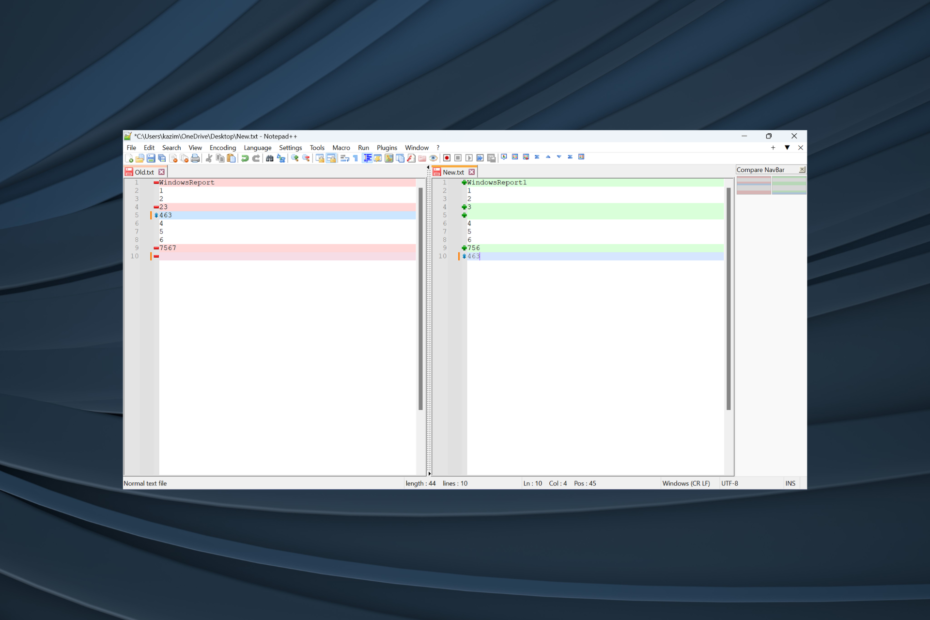
A Notepad++ egy szerkesztő, amely hatékonyan helyettesíti a klasszikus Notepadot, amely a Windows beépített segédprogramja. Az előbbi fejlett lehetőségeket és a testreszabások széles skáláját kínálja. És sokan használják a Notepad++-t két fájl összehasonlítására.
Míg a Notepad++ népszerűségre tett szert az egész spektrumban, legyen az a rendszeres felhasználók körében, vagy programozók, a Notepad++-ban 2 fájl összehasonlítása és a különbségek mentése teszi kiemelkedõvé a tételből. Olvasson tovább, hogy megtudja, hogyan teheti ezt meg!
Mi a fájl-összehasonlítás célja?
A fájl-összehasonlítás számos olyan helyzetben hasznos, amikor ki kell emelnie a különbségeket. Például, ha két fájl egyesítését tervezi, feltétlenül meg kell határoznia, mi a különbség a kettő között, mielőtt folytatná.
Ezenkívül a fájlok egyik helyről a másikra való átvitelekor bizonyos részek kimaradhatnak, és ennek ellenőrzéséhez egy egyszerű egymás melletti összehasonlítást kell elvégezni. Emellett előfordulhat, hogy a programozóknak össze kell hasonlítaniuk ugyanazon fájl két verzióját. Mindez a Notepad++ segítségével lehetséges.
Honnan tudom letölteni a Notepad++-t?
- Menj a Letöltések oldal a Notepad++ számára, és válassza ki a legújabb verziót. Jelenleg az v8.5.6.
- Kattints a Telepítő alatti opciót 32 bites (x86) vagy 64 bites (x64), attól függően, hogy Rendszer Felépítés.
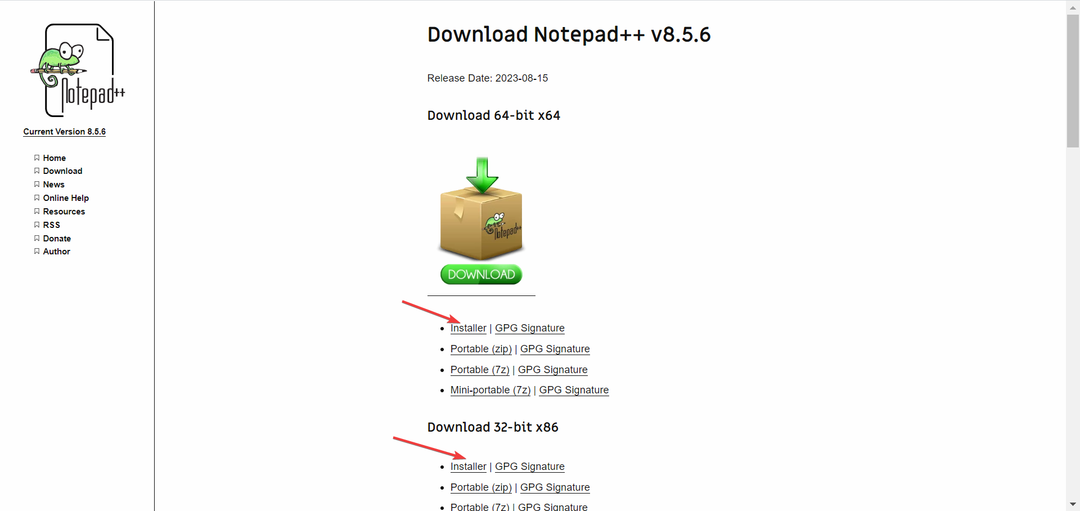
- Most futtassa a telepítést, és kövesse a képernyőn megjelenő utasításokat.
- Amikor eljut a Válassza az Összetevők lehetőséget ablakban válassza ki Egyedi a legördülő menüből, és győződjön meg arról, hogy a Beépülő modulok és Plugins Admin a bejegyzéseket ellenőrizzük. A többi összetevőt is konfigurálhatja, kiemelve a szükségeseket, miközben eltávolítja a többit.
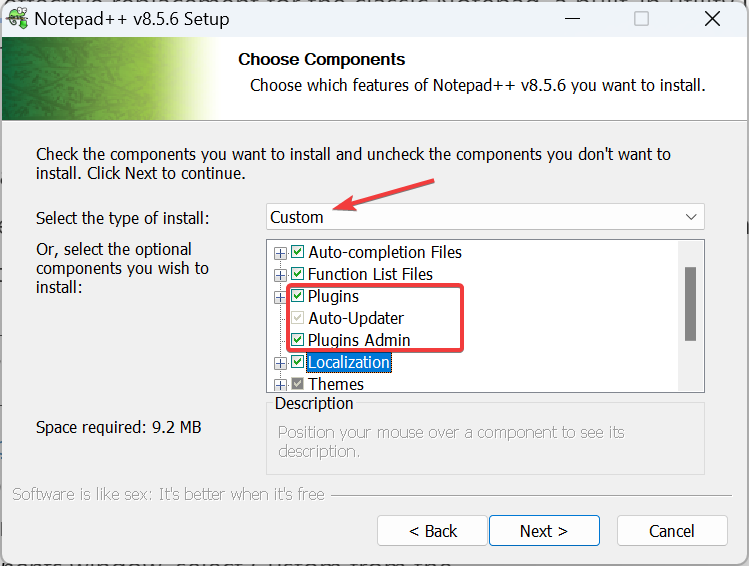
- Fejezze be a telepítési folyamatot és indítsa el Jegyzettömb++.
Ha két fájlt szeretne összehasonlítani a Notepad++-ban, egy plugin sokat segít. A telepítés során a felhasználók gyakran figyelmen kívül hagyják ezt a szempontot, és a Minimalista beállítás, ahol a bővítmények telepítése nem érhető el. Tehát ügyeljen arra, hogy ne kövesse el ugyanazt a hibát.
Hogyan hasonlíthatom össze a szöveges fájlokat a Notepad++-ban?
Amikor két szövegfájlt hasonlít össze a Notepad++ alkalmazásban, lehetősége van bővítmény használatára vagy a feladat manuális elvégzésére. Az előbbit javasoljuk, mert pontosabb és minimálisra csökkenti a kézi erőfeszítést.
1. Pluginnal
1.1 Telepítse az Összehasonlítás bővítményt
- Dob Jegyzettömb++, kattintson a Csatlakoztat menüt, majd válassza ki Plugins Admin.
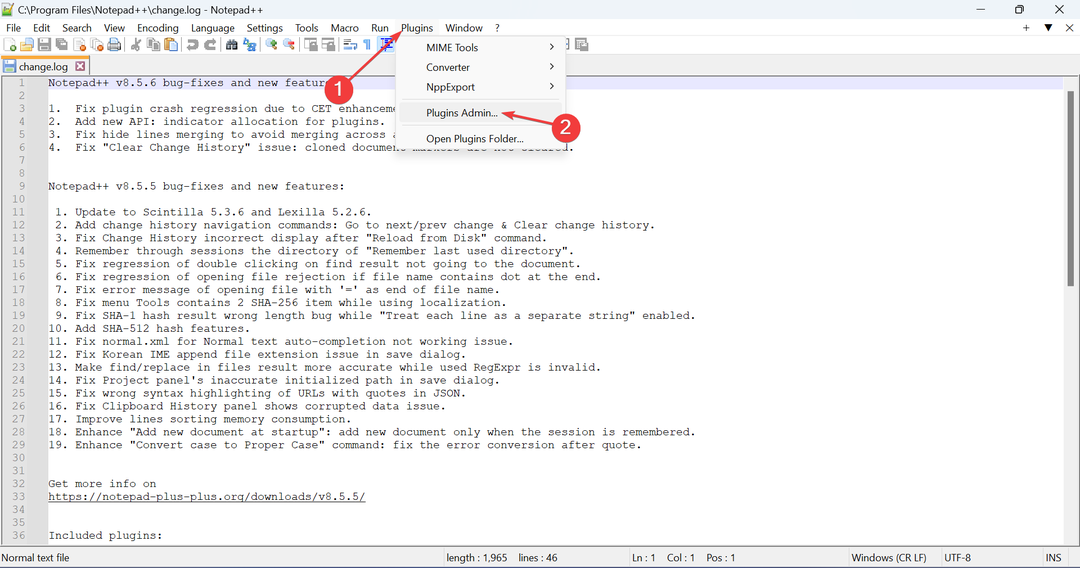
- Keresse meg a Hasonlítsa össze bejegyzést, jelölje be a mellette lévő jelölőnégyzetet, és kattintson a gombra Telepítés.
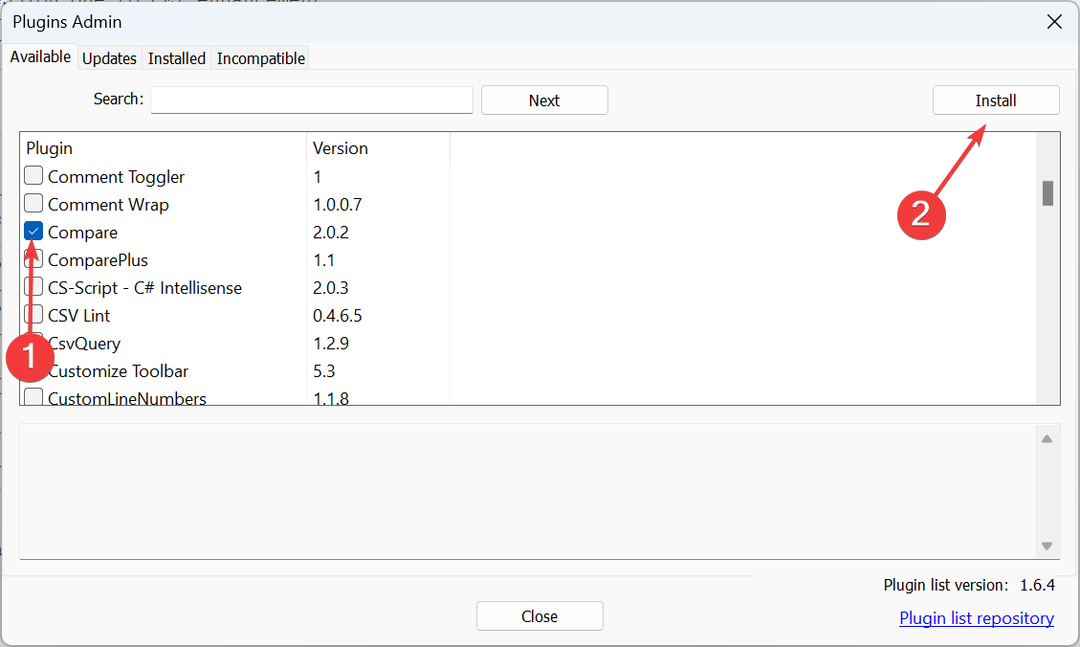
- Kattintson Igen a megerősítő promptban.
- A bővítmény telepítése után Jegyzettömb++ automatikusan újraindul.
Most befejezte az első lépést, hogy összehasonlítson két fájlt a Notepad++-ban egy 64 bites beépülő modullal. A telepített bővítmény után már csak a fájlok kiválasztása és összehasonlítása van hátra.
1.2 Két fájl összehasonlítása a Notepad++ alkalmazásban
- Ban ben Jegyzettömb++, kattintson a Fájl menüt, és válassza ki Nyisd ki.
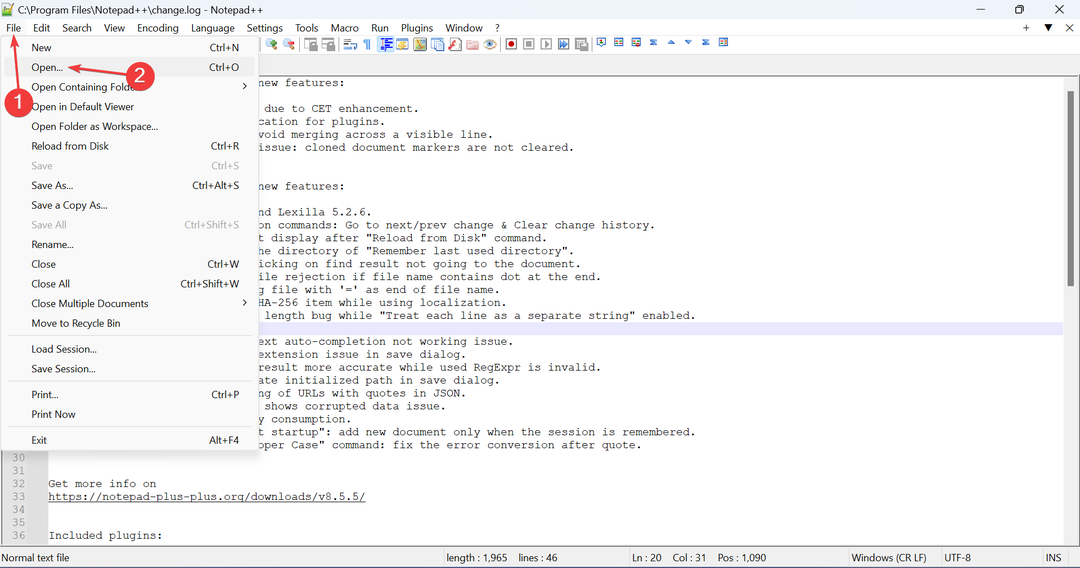
- Most navigáljon arra a helyre, ahol az előző fájlt tárolta, jelölje ki, és kattintson rá Nyisd ki.
- Tegye ugyanezt, és ezúttal nyissa meg az új (egyéb) fájlt, amelyben összehasonlítani szeretne Jegyzettömb++.
- A két fájl megnyitása után kattintson a Beépülő modulok menüben, vigye a kurzort fölé Hasonlítsa össze és ismét válassza ki Hasonlítsa össze. Alternatív megoldásként megnyomhatja Ctrl + Alt + C a plugin elindításához.
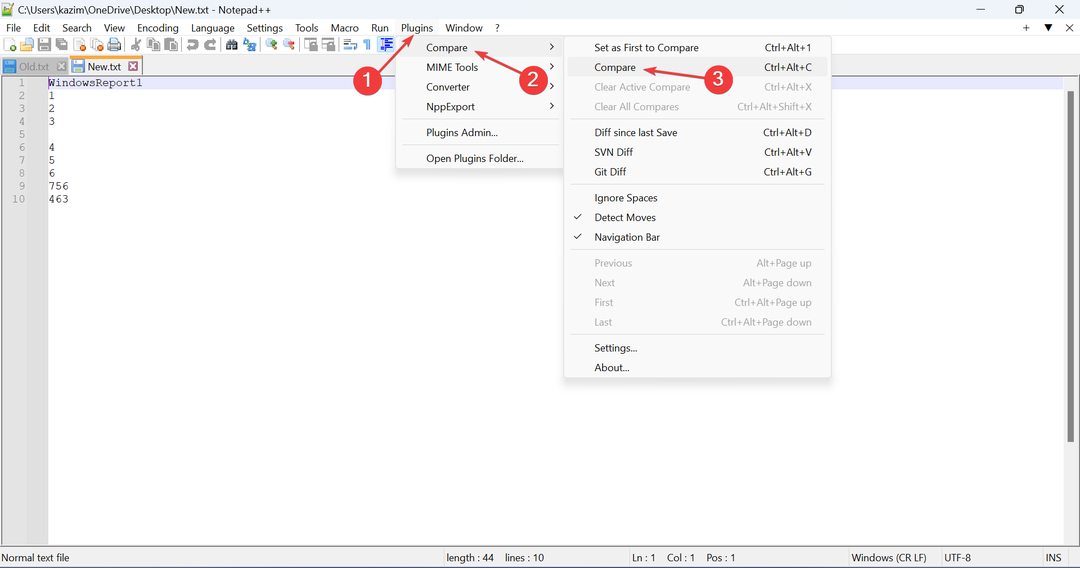
- A Notepad++ most összehasonlítja a két fájlt, és kiemeli a különbségeket. Számos szimbólumot és színt talál az egyszerű ábrázolás érdekében. Ezek:
- Hozzáadva: Jelölve a + jel vagy zöld vonal, ez a második fájlban szereplő részeket mutatja, de az elsőben nem. Csak a második fájlban használt.
- Eltávolítva: Jelölve a – jel vagy piros vonal, ez azokat a részeket mutatja, amelyek az első fájlban szerepelnek, de a másodikban nem. Csak az első fájlban használt.
- Elköltözött: Kétoldalas függőleges nyíllal jelölve kiemeli azokat a részeket, amelyek mindkét fájlban megtalálhatók, de különböző helyeken.
-
Megváltozott: Minden változtatást a jelöl ≠, és lehet piros vagy zöld színű is attól függően, hogy az alkatrészt eltávolították vagy hozzáadták.
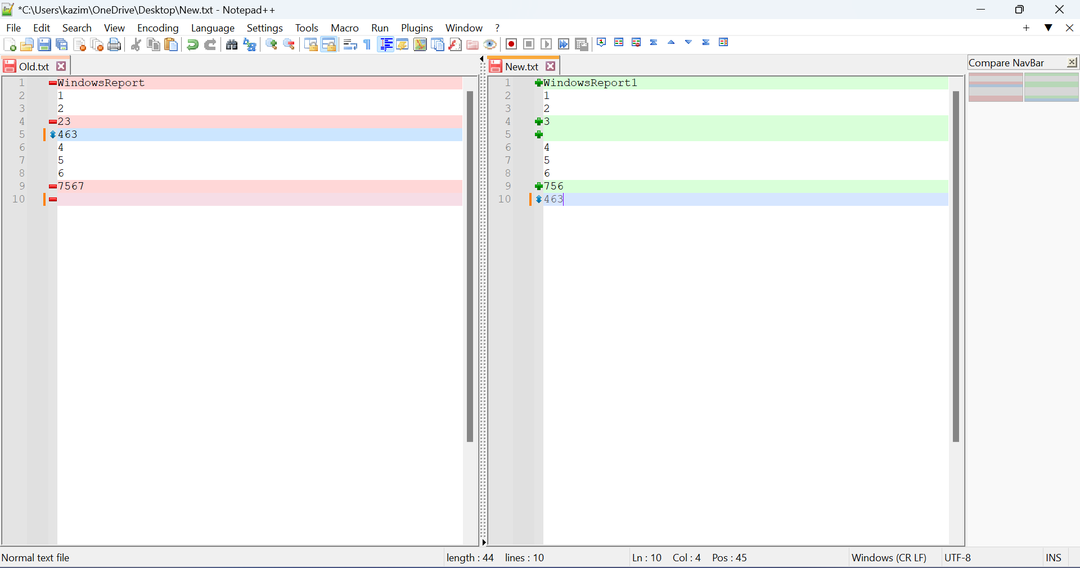
Ez az! A dedikált beépülő modullal könnyedén összehasonlíthat két fájlt a Notepad++-ban, és a kettő közötti különbségek azonnal megjelennek.
Noha nem lehet egyszerre három vagy több fájlt összehasonlítani, ezek áthelyezése és egyszerre kettő összehasonlítása hasonló eredményeket eredményez, bár ez több erőfeszítést igényel.
Azok számára, akik kíváncsiak, hogyan állítsák le az összehasonlítást, egyszerűen válasszon Összehasonlítás törlése tól Összehasonlítás alatti almenüben Beépülő modulok.
- Hogyan csökkenthető a ping a műholdas internet segítségével [8 legjobb módszer]
- A sötét mód aktiválása a Microsoft Paintben
2. Plugin nélkül
- Nyissa meg mindkét fájlt, amelyben össze szeretne hasonlítani Jegyzettömb++.
- Most kattintson a jobb gombbal az egyik fülre, és vigye a kurzort fölé Dokumentum mozgatásaés válassza ki a lehetőséget Ugrás a Más nézetre.
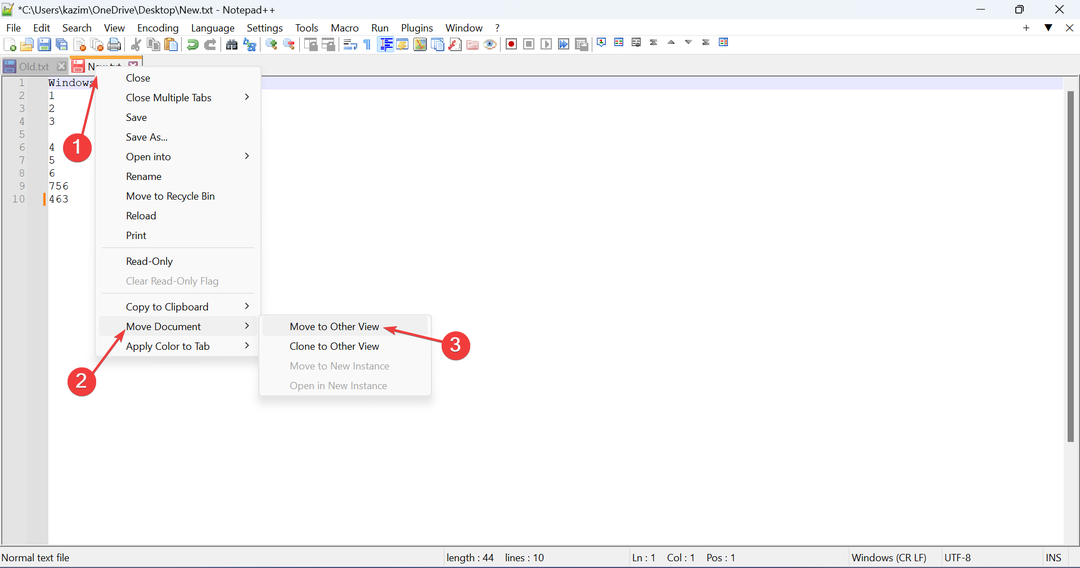
- A két fájl most egymás mellett lesz látható, és elkezdheti összehasonlítani őket.
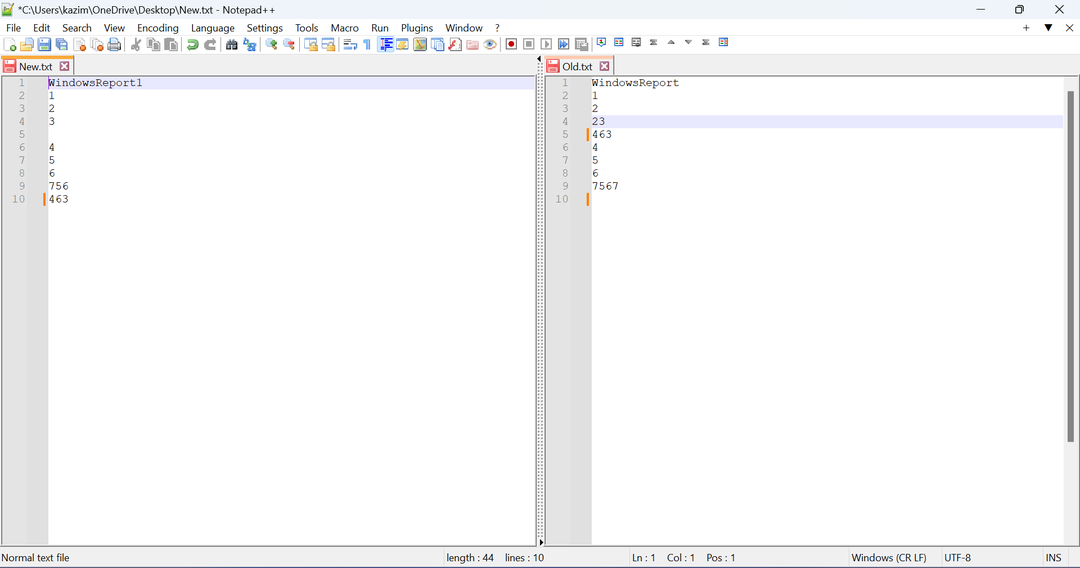
Ha két fájlt hasonlít össze a Notepad++-ban plugin nélkül, az eredmények nem olyan egyértelműek, és több kézi erőfeszítést és időt igényel. Emellett a színkódolás és a szimbólumok hiánya jelentős különbségek kimaradását eredményezheti. Ezért ajánlott telepíteni a Hasonlítsa össze csatlakoztat.
És ha már tudja, hogyan hasonlítson össze két vagy több szövegfájlt a Notepad++ alkalmazásban, ne felejtse el ellenőrizni a legjobb PDF összehasonlító szoftver a Windows számára.
Ha bármilyen kérdése van, vagy ha visszajelzést szeretne megosztani a folyamattal kapcsolatban, írjon megjegyzést alább.


